Backup dell’account Samsung: tutto ciò che devi sapere
Se possiedi un cellulare Samsung, devi già avere familiarità con tutte le funzionalità aggiuntive di esso. Proprio come qualsiasi altro telefono Android, consente anche ai suoi utenti di eseguire un ripristino del backup dell’account Samsung senza troppi problemi. In questa guida, ti insegneremo tutto ciò che devi sapere sul backup dell’account Samsung in modo graduale. Inoltre, presenteremo anche alcune alternative efficaci per lo stesso.
Parte 1: Come eseguire il backup dei dati sull’account Samsung?
Se hai un telefono Samsung, è probabile che tu debba avere anche un account Samsung. Durante la configurazione iniziale del dispositivo, avresti creato un account Samsung. Fortunatamente, in modo simile a un account Google, puoi anche eseguire un backup dei tuoi dati sul tuo account Samsung. Tuttavia, con l’account di backup Samsung non puoi eseguire un backup completo dei tuoi dati. Può essere utilizzato per SMS di backup, registri e Impostazioni (come sfondo, impostazioni dell’app e così via).
Innanzitutto, devi sapere come si configura un account Samsung per procedere? Per farlo, visita la sezione Account e seleziona l’Account Samsung. Se lo utilizzi per la prima volta, puoi sempre creare un nuovo account. Altrimenti, puoi semplicemente accedere utilizzando le tue credenziali. Accetta i termini e le condizioni e procedi. Puoi semplicemente attivare la funzione di backup e sincronizzazione ora. Ciò ti farà risparmiare tempo e non dovrai eseguire manualmente il backup.

Dopo aver configurato il tuo account, puoi facilmente eseguire il backup dell’account Samsung seguendo questi passaggi.
1. Per iniziare, visita la sezione ‘Account’ in Impostazioni.
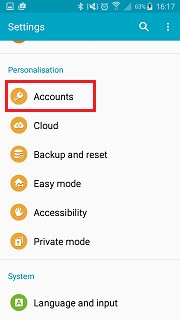
2. Qui potrai dare un’occhiata a tutti gli account collegati al tuo dispositivo. Tocca l’opzione ‘Account Samsung’.

3. Da qui, puoi controllare l’utilizzo dello spazio di archiviazione o eseguire anche il ripristino del backup dell’account Samsung. Tocca l’opzione ‘Backup’ per procedere.

4. Questo fornirà l’elenco dei diversi tipi di dati di cui è possibile eseguire il backup. Basta controllare le opzioni desiderate e toccare il pulsante ‘Esegui backup ora’.

Inizierà a eseguire il backup dei tuoi dati e ti avviserà non appena sarà terminato.
Parte 2: Come ripristinare il backup dell’account Samsung?
Dopo aver eseguito un backup dei tuoi dati, puoi ripristinarlo quando vuoi. L’account di backup Samsung fornisce questa funzione ai propri utenti, in modo che possano farlo ripristinare i dati persi, quando vogliono. Dopo aver saputo come configurare un account Samsung ed eseguire l’intero backup, segui questi passaggi per ripristinare i tuoi dati.
1. Visita Impostazioni e scegli nuovamente l’opzione ‘Account’.
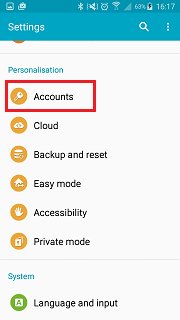
2. Tra tutti gli account elencati, seleziona ‘Account Samsung’ per procedere.
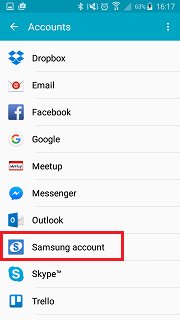
3. Ora, invece di scegliere l’opzione per eseguire il backup dei dati, è necessario ripristinarli. Per fare ciò, tocca l’opzione di ‘Ripristina’.

4. Da qui, puoi semplicemente selezionare il tipo di dati che desideri ripristinare e toccare il pulsante ‘Ripristina ora’ per farlo. Basta toccare l’opzione ‘ok’ se ricevi questo messaggio pop-up.

Aspetta solo un po’ perché il tuo dispositivo ripristinerà nuovamente i tuoi dati.
Parte 3: 3 metodi alternativi per eseguire il backup del telefono Samsung
Come affermato, non tutti i tipi di dati possono essere archiviati utilizzando un metodo di ripristino del backup dell’account Samsung. Ad esempio, non è possibile eseguire il backup di immagini, video, musica o altri tipi di dati simili. Pertanto, è importante conoscere alcune alternative al backup dell’account Samsung. Abbiamo selezionato tre modi diversi che ti permetteranno di eseguire un backup completo dei tuoi dati. Inoltre, non è necessario sapere come si configura un account Samsung con queste opzioni. Discutiamoli un passo alla volta.
3.1 Backup del telefono Samsung sul PC
DrFoneTool – Backup e ripristino (Android) è uno dei modi migliori per eseguire il backup dei dati del telefono sul PC. Fornisce anche un modo per ripristinarlo senza troppi problemi. Fa parte di DrFoneTool ed è un modo sicuro per eseguire l’operazione di backup. Senza alcun problema, puoi eseguire un backup completo utilizzando questa applicazione. Tutto ciò lo rende un’alternativa perfetta al backup dell’account Samsung. Con un solo clic, puoi eseguire un backup dei tuoi dati eseguendo questi passaggi.

DrFoneTool – Backup del telefono (Android)
Backup e ripristino flessibili dei dati Android
- Backup selettivo dei dati Android sul computer con un clic.
- Visualizza in anteprima e ripristina il backup su qualsiasi dispositivo Android.
- Supporta dispositivi 8000 + Android.
- Non ci sono dati persi durante il backup, l’esportazione o il ripristino.
1. Scarica e installa DrFoneTool sul tuo computer. Dalla schermata di benvenuto, seleziona l’opzione ‘Backup telefono’.

2. Collega il telefono al sistema utilizzando un cavo USB e assicurati di aver abilitato l’opzione Debug USB. L’interfaccia rileverà il tuo telefono e presenterà diverse opzioni. Fare clic sul pulsante ‘Backup’ per iniziare.

3. Ora seleziona il tipo di dati di cui desideri eseguire il backup. Dopo aver effettuato le selezioni, fare clic sul pulsante ‘Backup’ per avviare il processo.

4. Attendere qualche istante poiché l’applicazione eseguirà l’operazione di backup. Questo potrebbe richiedere alcuni minuti. Devi assicurarti che il tuo dispositivo rimanga connesso al sistema.

5. Non appena il backup è completato, verrà visualizzato il seguente messaggio. Per visualizzare i file di backup, è sufficiente fare clic sul pulsante ‘Visualizza il backup’.

3.2 Backup del telefono Samsung su cloud con Dropbox
Se desideri salvare i tuoi dati nel cloud, Dropbox è un’ottima opzione. L’account gratuito viene fornito con lo spazio di 2 GB, ma può essere aumentato in seguito. Con esso, puoi accedere in remoto al contenuto da qualsiasi luogo. Per eseguire un backup dei tuoi dati su Dropbox, segui queste semplici istruzioni.
1. Innanzitutto, scarica e installa l’app Dropbox sul tuo telefono Android. Puoi ottenerlo direttamente dal Play Store qui.
2. Dopo aver avviato l’app, tocca semplicemente il pulsante del menu per ottenere varie opzioni. Tocca il pulsante ‘Carica’ per caricare un elemento dal tuo telefono sul cloud.
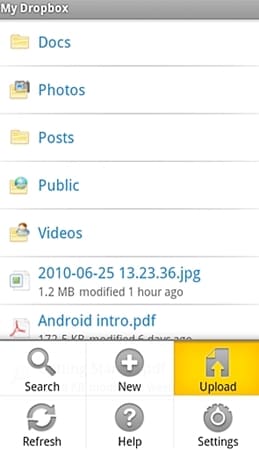
3. Seleziona il tipo di dati che desideri caricare e continua.
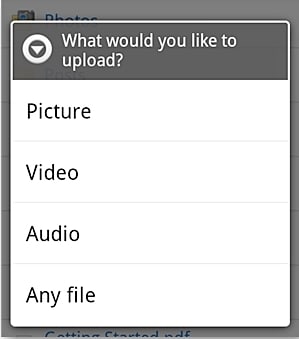
4. Supponiamo di aver selezionato ‘Immagini’. Si aprirà la galleria del tuo dispositivo. Puoi semplicemente sfogliarlo e aggiungere gli elementi che desideri caricare.
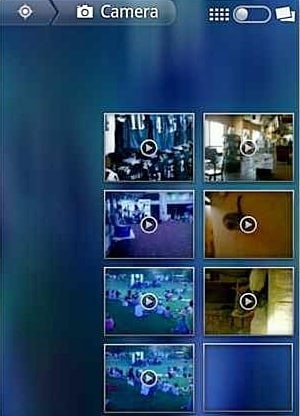
5. Questi elementi inizieranno a essere caricati sul tuo cloud Dropbox. Riceverai un messaggio non appena un articolo verrà caricato correttamente.
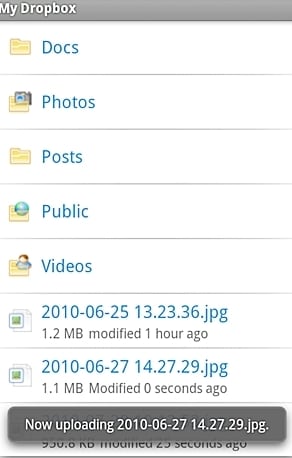
Questo è tutto! Ora puoi accedere a questi dati da remoto, quando vuoi. Puoi anche aggiungere più spazio al tuo Dropbox essendo più social, integrando la tua email, invitando un amico ed eseguendo varie altre attività aggiuntive.
3.3 Backup del telefono Samsung su cloud con l’account Google
Proprio come un account Samsung, l’account Google fornisce anche una disposizione per il backup di dati selettivi (come contatti, calendario, registri, ecc.). Poiché ogni dispositivo Android è connesso a un account Google, può tornarti utile in numerose occasioni. Questo lo rende un’ottima alternativa all’account di backup Samsung. Puoi eseguire un backup dei tuoi dati sul tuo account Google seguendo questi passaggi.
1. Per iniziare, visita l’opzione ‘Backup e ripristino’ sul tuo dispositivo da dove puoi accedere alle funzioni del tuo account Google.
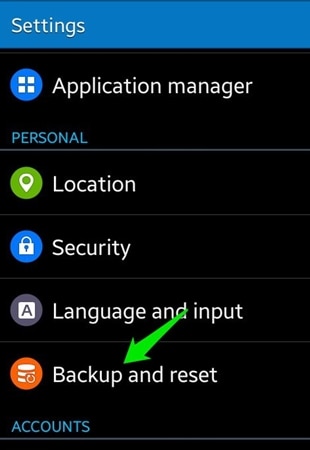
2. Ora, seleziona l’opzione ‘Esegui il backup dei miei dati’. Inoltre, se desideri ripristinarlo automaticamente in seguito, puoi anche selezionare l’opzione ‘Ripristino automatico’. Tocca ‘Account di backup’ e seleziona l’account Google in cui desideri eseguire il backup. Puoi collegare un account esistente o crearne uno nuovo.
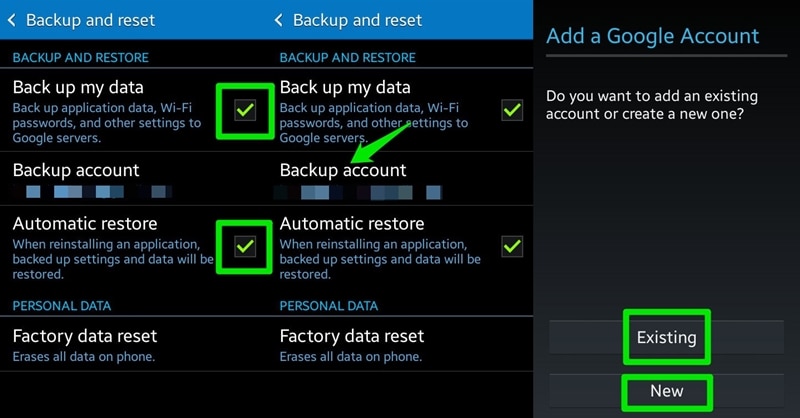
3. Ottimo! Tutto quello che devi fare ora è semplicemente visitare Impostazioni> Account e selezionare Google da esso. Seleziona il tuo account connesso e controlla il tipo di dati di cui desideri eseguire il backup. Tocca il pulsante ‘Sincronizza ora’ quando sei pronto. Questo avvierà il processo di backup.
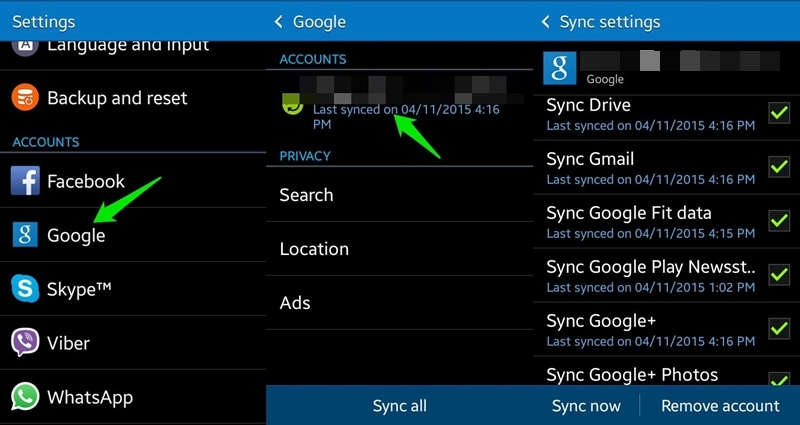
Ora che sai tutto sulle opzioni di ripristino del backup dell’account Samsung, puoi facilmente proteggere i tuoi dati. Abbiamo anche elencato alcune alternative che possono anche essere provate. Vai avanti e fai subito un backup completo dell’account Samsung!
ultimi articoli

